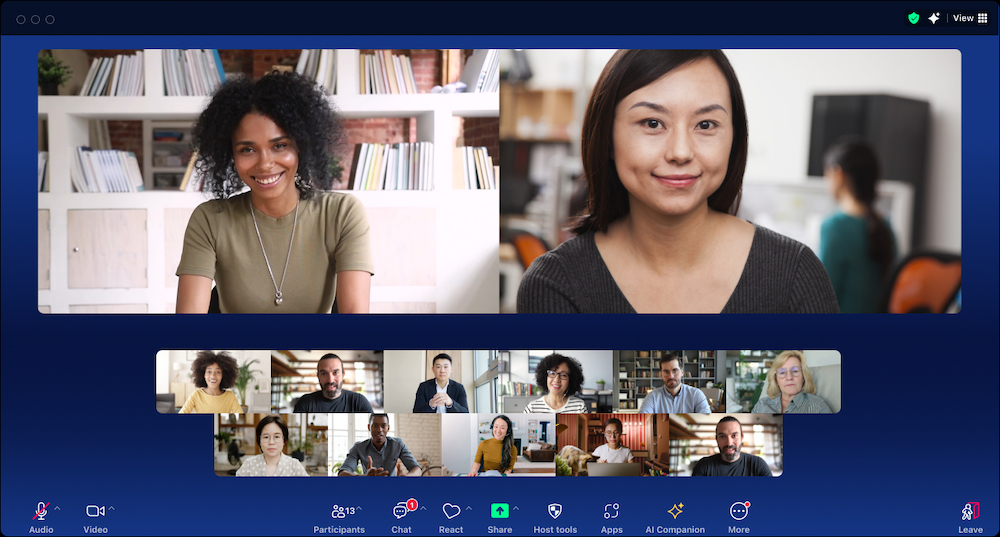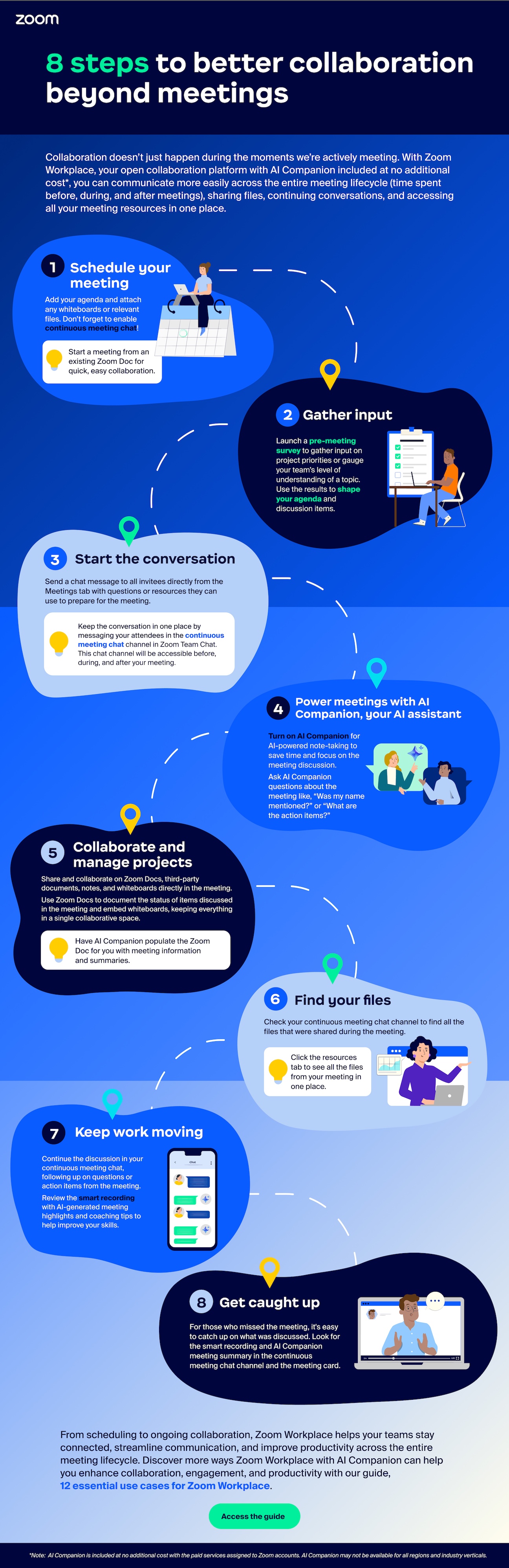1. Programmez votre réunion
La première étape pour organiser une réunion consiste à l’inscrire dans le calendrier de chacun. Heureusement, avec Zoom Workplace, il existe plusieurs façons de programmer une réunion, selon votre façon de travailler.
- Si vous collaborez avec un groupe interfonctionnel et travaillez ensemble dans Zoom Docs pour créer un brief projet, vous pouvez planifier une réunion directement dans le document en cliquant sur l’icône représentant un appareil photo dans le coin supérieur droit du document. Ce dernier sera automatiquement ajouté à l’invitation à la réunion afin que les participants sachent exactement où le trouver pour le consulter.
- Vous souhaitez discuter avec un groupe Team Chat spécifique ? Il y a de fortes chances que vous disposiez déjà de canaux dédiés aux différents projets ou équipes auxquels vous participez. Dans le canal, cliquez sur l’icône du calendrier dans le coin supérieur droit pour programmer une réunion.
- Si vous souhaitez organiser une réunion avec des contacts externes, utilisez Zoom Scheduler pour leur permettre de choisir un créneau qui leur convient. Il vous suffit de leur envoyer un lien de programmation afin qu’ils puissent consulter les créneaux disponibles et réserver celui qui leur convient.
- Vous n’avez pas le temps de consulter les disponibilités de tout le monde ? AI Companion peut vous aider. Il vous suffit d’ouvrir le panneau latéral ou d’aller dans l’onglet Accueil et de demander à programmer une réunion avec les participants souhaités. AI Companion trouvera un créneau qui convient à tout le monde et programmera également la réunion à votre place.
Lorsque vous programmez la réunion, veillez à activer le chat continu. Cela permet aux participants de communiquer entre eux avant, pendant et après la réunion, et de conserver tous les messages et pièces jointes au même endroit.
Vous pouvez également vérifier que AI Companion est activé pour la réunion, afin de ne pas oublier de le faire plus tard. Vous pourrez alors recevoir une synthèse de la réunion et AI Companion pourra collecter des informations à partir de la transcription afin de générer des documents, créer des tâches, etc.
2. Préparez votre ordre du jour
Un ordre du jour est essentiel à la réussite d’une réunion : il répertorie les sujets à aborder afin que chacun puisse se préparer, savoir à quoi s’attendre et contribuer à un objectif partagé. Idéalement, vous devriez envoyer votre ordre du jour avant la réunion afin que les participants puissent le consulter et y ajouter des points.
AI Companion peut vous aider à créer un ordre du jour qui servira de point de départ à votre appel, en extrayant le contexte de vos discussions, documents et synthèses de réunion pertinents. Dans certains cas, vous pouvez également souhaiter recueillir les commentaires de vos participants sur les points à aborder lors de la réunion. Pour ce faire, vous pouvez notamment créer et envoyer vous-même un sondage ou une enquête préalable à la réunion dans Zoom Workplace. Évaluez l’avancement du projet ou demandez à votre équipe si elle a bien compris un nouveau produit afin de savoir si ces points doivent être ajoutés à l’ordre du jour. Créez votre ordre du jour dans Zoom Docs afin de pouvoir facilement le joindre à l’invitation à la réunion, le partager dans le chat et le consulter pendant la réunion.
3. Vérifiez que tout est prêt avant la réunion
Avant la réunion, assurez-vous que tout le monde dispose de ce dont il a besoin pour faire avancer la discussion. En plus de votre ordre du jour, partagez d’autres ressources telles que des fichiers, des tableaux blancs et des documents dans le chat continu et dans l’invitation à la réunion. Cela permet à l’équipe de trouver facilement toutes les informations dont elle a besoin, maintenant et à l’avenir.
Vous pouvez également poser des questions avant la réunion ou lancer un icebreaker dans le chat afin que tout le monde soit prêt à démarrer. Ceux qui ne peuvent pas assister à la réunion peuvent également partager leurs dernières informations et apporter leur contribution dans le chat, afin que tout le monde reste informé.